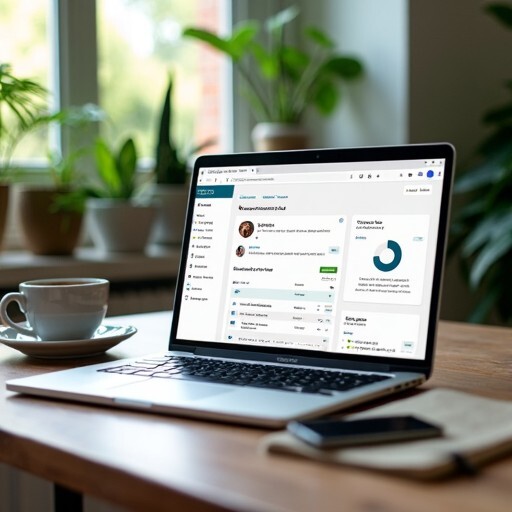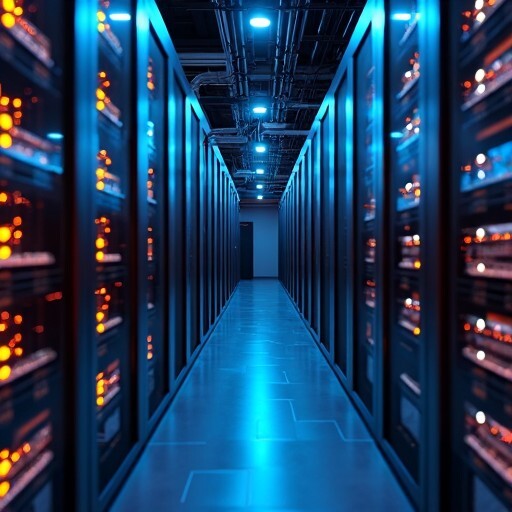안녕하세요, 여러분! 😊 오늘은 여러분의 일상과 업무를 한층 더 효율적으로 만들어 줄 노션 API를 활용한 개인 생산성 시스템 구축에 대해 이야기해보려고 해요. 노션은 단순한 메모 앱을 넘어서, 프로젝트 관리, 데이터베이스 구축, 그리고 자동화까지 가능한 강력한 도구입니다. 특히, 노션 API를 활용하면 이메일 관리부터 할 일 관리까지 모든 것을 자동화할 수 있어요. 그럼, 함께 알아볼까요?
노션 API란 무엇인가요?
노션 API는 노션과 외부 애플리케이션 간의 데이터 통신을 가능하게 해주는 도구입니다. 이를 통해 다양한 작업을 자동화할 수 있으며, 예를 들어 특정 작업이 완료되면 노션 페이지를 자동으로 업데이트하거나, 외부 애플리케이션에서 발생한 이벤트에 따라 노션에 데이터를 추가하는 등의 작업이 가능합니다. 노션 API를 활용하면 반복적인 작업을 줄이고, 더 중요한 업무에 집중할 수 있게 도와줍니다.
노션 API 사용 준비하기
노션 API를 사용하기 위해서는 먼저 API 키를 발급받아야 합니다. 아래의 단계를 따라 해보세요:
- 노션 계정에 로그인합니다.
- Settings & Members 메뉴로 이동합니다.
- Integrations 탭을 클릭한 후, New Integration 버튼을 클릭합니다.
- 필요한 정보를 입력하고 Submit 버튼을 클릭하여 API 키를 생성합니다.
이제 API 키를 통해 노션과 연결할 준비가 완료되었습니다! 🎉
노션 API를 활용한 자동화 예제
노션 API를 활용하여 자동화할 수 있는 몇 가지 예제를 소개할게요. 이 예제들은 여러분의 업무를 더욱 효율적으로 만들어 줄 것입니다.
1. 이메일 수신 시 할 일 자동 생성하기
Zapier와 같은 자동화 도구를 사용하면 특정 이메일이 수신될 때마다 노션에 새로운 할 일을 자동으로 생성할 수 있습니다. 예를 들어, 업무 관련 이메일을 수신하면 자동으로 할 일 목록에 추가되도록 설정할 수 있어요. 아래는 Zapier를 활용한 설정 방법입니다.
- Zapier에 로그인 후, Make a Zap 버튼을 클릭합니다.
- Trigger 앱으로 Gmail을 선택하고, New Email을 선택합니다.
- 이메일 필터를 설정하여 특정 조건에 맞는 이메일만 선택합니다.
- Action 앱으로 Notion을 선택하고, Create Database Item을 선택합니다.
- 노션에서 생성할 데이터베이스를 선택하고, 이메일 제목과 내용을 할 일로 추가합니다.
이렇게 설정하면, 매번 이메일을 확인할 필요 없이 자동으로 할 일이 생성되어 시간을 절약할 수 있습니다. ⏰
2. Google Calendar와 연동하여 일정 자동 업데이트하기
Google Calendar와 노션을 연동하면, 새로운 일정이 추가될 때마다 노션 페이지를 자동으로 업데이트할 수 있습니다. 이를 통해 중요한 일정을 놓치는 일이 없도록 도와줍니다. 아래는 Google Calendar와 노션을 연동하는 방법입니다.
- Zapier에서 Make a Zap 버튼을 클릭합니다.
- Trigger 앱으로 Google Calendar를 선택하고, New Event를 선택합니다.
- 원하는 캘린더를 선택하고, 이벤트가 추가될 때마다 노션에 업데이트되도록 설정합니다.
- Action 앱으로 Notion을 선택하고, Update Database Item을 선택합니다.
- 노션에서 업데이트할 데이터베이스를 선택하고, 이벤트 정보를 추가합니다.
이렇게 설정하면, Google Calendar에 새로운 일정이 추가될 때마다 노션에서도 자동으로 업데이트되어, 모든 일정을 한눈에 확인할 수 있습니다. 📅
3. Trello 카드 업데이트 시 노션 데이터베이스 수정하기
Trello와 노션을 연동하여, Trello 카드가 업데이트될 때마다 노션 데이터베이스를 수정할 수 있습니다. 이를 통해 프로젝트 진행 상황을 쉽게 관리할 수 있습니다. 아래는 Trello와 노션을 연동하는 방법입니다.
- Zapier에서 Make a Zap 버튼을 클릭합니다.
- Trigger 앱으로 Trello를 선택하고, Card Updated를 선택합니다.
- 업데이트할 Trello 보드를 선택합니다.
- Action 앱으로 Notion을 선택하고, Update Database Item을 선택합니다.
- 노션에서 수정할 데이터베이스를 선택하고, Trello 카드의 정보를 추가합니다.
이렇게 설정하면, Trello에서 카드가 업데이트될 때마다 노션에서도 자동으로 수정되어, 프로젝트 진행 상황을 쉽게 파악할 수 있습니다. 📊
노션 템플릿을 활용한 자동화
노션은 다양한 템플릿을 제공하여 사용자가 쉽게 자동화를 구현할 수 있도록 도와줍니다. 아래는 유용한 노션 템플릿 몇 가지를 소개할게요.
| 템플릿 이름 | 설명 | 링크 |
|---|---|---|
| 회의 노트 템플릿 | 회의 내용을 기록하고, 후속 작업을 관리할 수 있는 템플릿입니다. | 회의 노트 템플릿 |
| 할 일 목록 템플릿 | 개인의 할 일을 관리할 수 있는 간편한 템플릿입니다. | 할 일 목록 템플릿 |
| 프로젝트 관리 템플릿 | 프로젝트의 진행 상황을 관리하고, 팀원과 협업할 수 있는 템플릿입니다. | 프로젝트 관리 템플릿 |
이러한 템플릿을 활용하면, 자동화 작업을 더욱 쉽게 설정할 수 있습니다. 템플릿을 사용하여 기본 구조를 만들고, 필요한 부분을 수정하여 나만의 시스템을 구축해보세요! 🛠️
노션과 외부 애플리케이션 통합하기
노션은 다양한 외부 애플리케이션과 통합하여 사용할 수 있습니다. 이를 통해 업무 효율성을 극대화할 수 있습니다. 아래는 노션과 통합할 수 있는 몇 가지 애플리케이션입니다.
- Slack: 팀원과의 소통을 원활하게 해주는 협업 도구입니다. 노션과 Slack을 연동하면, 노션에서 발생한 업데이트를 Slack으로 알림 받을 수 있습니다.
- Google Drive: 파일 관리와 공유를 쉽게 해주는 도구입니다. 노션에 Google Drive 파일을 삽입하여, 필요한 자료를 쉽게 접근할 수 있습니다.
- Zapier: 다양한 애플리케이션 간의 자동화를 지원하는 도구입니다. Zapier를 통해 노션과 다른 애플리케이션을 연동하여, 다양한 자동화 작업을 설정할 수 있습니다.
이러한 통합을 통해, 노션을 더욱 강력한 생산성 도구로 활용할 수 있습니다. 🌐
노션을 활용한 개인 생산성 시스템 구축하기
이제 노션 API와 다양한 통합 도구를 활용하여 개인 생산성 시스템을 구축해보세요. 아래는 개인 생산성 시스템을 구축하기 위한 단계별 가이드입니다.
1단계: 목표 설정하기
먼저, 개인의 목표를 명확히 설정하세요. 어떤 업무를 자동화하고 싶은지, 어떤 정보를 관리하고 싶은지를 정리해보세요. 목표가 명확할수록 시스템 구축이 수월해집니다.
2단계: 데이터베이스 구축하기
노션의 데이터베이스 기능을 활용하여 필요한 정보를 관리할 수 있는 데이터베이스를 구축하세요. 예를 들어, 할 일 목록, 프로젝트 관리, 일정 관리 등을 위한 데이터베이스를 만들 수 있습니다.
3단계: 자동화 설정하기
노션 API와 외부 애플리케이션을 활용하여 자동화를 설정하세요. 이메일 수신 시 할 일 자동 생성, Google Calendar와의 연동, Trello 카드 업데이트 시 노션 데이터베이스 수정 등의 작업을 설정할 수 있습니다.
4단계: 템플릿 활용하기
노션에서 제공하는 다양한 템플릿을 활용하여 시스템을 더욱 효율적으로 구축하세요. 필요한 템플릿을 선택하고, 개인의 필요에 맞게 수정하여 사용하세요.
5단계: 지속적인 관리와 개선하기
시스템을 구축한 후에는 지속적으로 관리하고 개선해 나가세요. 새로운 기능이나 도구를 추가하여 시스템을 발전시켜 나가면, 더욱 효율적인 개인 생산성 시스템을 유지할 수 있습니다.
마무리하며
여러분, 오늘은 노션 API를 활용하여 개인 생산성 시스템을 구축하는 방법에 대해 알아보았습니다. 노션은 단순한 메모 도구를 넘어, 여러분의 업무를 효율적으로 관리할 수 있는 강력한 도구입니다. 이메일부터 할 일 관리까지 모든 것을 자동화하여, 더 중요한 업무에 집중할 수 있도록 도와줍니다.
노션을 활용하여 여러분의 일상과 업무를 한층 더 효율적으로 만들어 보세요! 😊✨
노션에 대한 더 많은 정보는 노션 공식 웹사이트를 방문해보세요. 여러분의 생산성을 높이는 데 큰 도움이 될 것입니다!